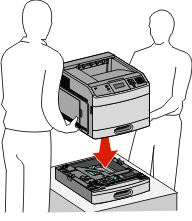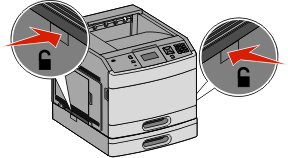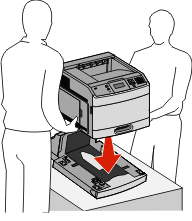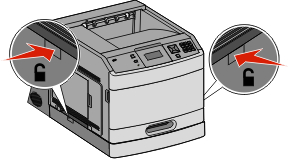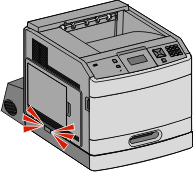Volgorde van installatie
 | LET OP—KAN OMVALLEN: op de vloer geplaatste configuraties vereisen extra onderdelen voor stabiliteit. U moet een printerstandaard of printerstelling gebruiken als u gebruikmaakt van een invoerlade met hoge capaciteit, een duplexeenheid en een invoeroptie of meerdere invoeropties. Ook voor een multifunctionele printer (MFP) waarmee u kunt scannen, kopiëren en faxen, hebt u mogelijk extra onderdelen nodig. Zie www.lexmark.com/multifunctionprinters voor meer informatie. |
Installeer de printer en eventuele opties die u hebt aangeschaft, in de onderstaande volgorde:
 | LET OP—KANS OP ELEKTRISCHE SCHOK: wanneer u toegang wilt verkrijgen tot de systeemkaart of als u optionele hardware of geheugenkaarten wilt installeren nadat u de printer gebruiksklaar hebt gemaakt, moet u de printer eerst uitzetten en de stekker van het netsnoer uit het stopcontact halen. Als u andere apparaten hebt aangesloten op de printer, moet u deze ook uitzetten en alle kabels losmaken die zijn aangesloten op de printer. |
Printerstandaard of onderstel met zwenkwielen
Dubbele invoer voor 2.000 vel en invoer met hoge capaciteit
Standaard- of optionele laden voor 500 vel
Duplexeenheid
Printer
 | LET OP—KANS OP LETSEL: de printer weegt meer dan 18 kg en moet door twee of meer getrainde personeelsleden worden verplaatst. |
Raadpleeg de bij de optie geleverde installatiedocumentatie voor informatie over het installeren van een printerstandaard, onderstel met zwenkwielen of lade voor 2.000 vel.
Papierladers installeren
De printer ondersteunt tot vier optionele laders. Een lader bestaat uit een lade en een ladekast. Alle laders worden op dezelfde wijze geïnstalleerd.
 | LET OP—KANS OP ELEKTRISCHE SCHOK: Als u toegang wilt verkrijgen tot de systeemkaart of optionele hardware of geheugenkaarten wilt installeren nadat u de printer gebruiksklaar hebt gemaakt, moet u eerst de printer uitzetten en de stekker van het netsnoer uit het stopcontact halen. Als u andere apparaten hebt aangesloten op de printer, moet u deze ook uitzetten en alle kabels losmaken die zijn aangesloten op de printer. |
Pak de lader uit en verwijder het verpakkingsmateriaal.
Plaats de lader op de locatie die u hebt uitgekozen voor de printer.
| Opmerking: Als u meerdere opties wilt installeren, moet u het gedeelte raadplegen over de aanbevolen volgorde van installatie. De lader voor 2000 vel moet zich onderaan bevinden. |
Lijn de printer uit met de lader en laat de printer op zijn plaats zakken.
 | LET OP—KANS OP LETSEL: de printer weegt meer dan 18 kg en moet door twee of meer getrainde personeelsleden worden verplaatst. |
Een optionele lader verwijderen
| Let op—Kans op beschadiging: Wanneer u de printer uit een lader tilt zonder de vergrendelingen in te drukken, kunnen deze beschadigd raken. |
Verwijder een optionele lader door de vergrendelingen aan beide zijden van de lader in te drukken totdat deze klikken en ingedrukt blijven, en til vervolgens de printer omhoog.
Optionele duplexeenheid installeren (alleen T650)
De optionele duplexeenheid voor het model T650 wordt aangebracht onder de printer, onder de standaardinvoerlade en boven alle optionele laders.
Opmerkingen:
- Voor de modellen T652dn en T654dn is een ingebouwde duplexeenheid in de printer geïnstalleerd.
- De modellen T652n en T654n bieden geen ondersteuning voor een optionele duplexeenheid.
 | LET OP—KANS OP ELEKTRISCHE SCHOK: Als u toegang wilt verkrijgen tot de systeemkaart of optionele hardware of geheugenkaarten wilt installeren nadat u de printer gebruiksklaar hebt gemaakt, moet u eerst de printer uitzetten en de stekker van het netsnoer uit het stopcontact halen. Als u andere apparaten hebt aangesloten op de printer, moet u deze ook uitzetten en alle kabels losmaken die zijn aangesloten op de printer. |
Pak de duplexeenheid uit en verwijder het verpakkingsmateriaal.
Plaats de duplexeenheid op de locatie die u hebt uitgekozen voor de printer.
| Opmerking: Als u meerdere opties wilt installeren, moet u het gedeelte raadplegen over de aanbevolen volgorde van installatie. |
Lijn de printer uit met de duplexeenheid en laat de printer op zijn plaats zakken.
 | LET OP—KANS OP LETSEL: de printer weegt meer dan 18 kg en moet door twee of meer getrainde personeelsleden worden verplaatst. |
Optionele duplexeenheid verwijderen
| Let op—Kans op beschadiging: Wanneer u de printer uit de duplexeenheid tilt zonder de vergrendelingen in te drukken, kunnen deze beschadigd raken. |
Verwijder de duplexeenheid door de vergrendelingen aan beide zijden van de duplexeenheid in te drukken totdat deze klikken en ingedrukt blijven, en til vervolgens de printer omhoog.